- Közös szerkesztés a webes Excelben és a kompatibilis verziókban meghívó hivatkozásokkal és engedélyekkel.
- Klasszikus megosztott könyv módszer történelemmel, de számos korlátozással.
- Válts irányítást, szűrés szerző, dátum vagy tartomány szerint, valamint ütközések feloldása.
- Csak olvasható beállítások és irányelvek a megosztás leállításához anélkül, hogy elveszítenéd a kapcsolatodat.
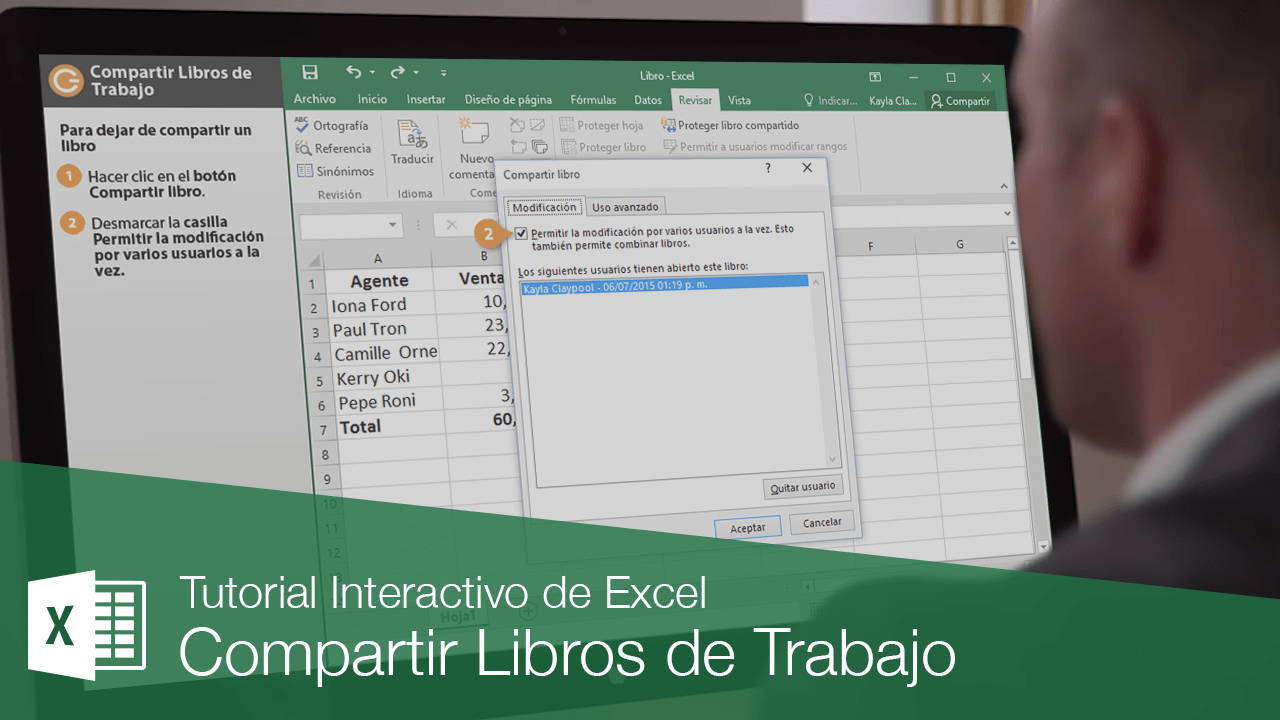
Egy Excel-munkafüzet megosztása nem csak egy fájl e-mailben történő elküldéséről szól: ma már többféleképpen is meghívhatunk másokat, közösen szerkesztik egyszerre és szabályozni, hogy mit tehetnek az egyes együttműködők. Ebben az útmutatóban részletesen ismertetjük, hogyan menthet, oszthat meg és kezelhet munkafüzeteket az Excelben, mind a modern beállítások, mind a klasszikus megosztott munkafüzet módszer használatával, valamint azok korlátait és Trükkök hogy semmi se kerüljön el.
Ha csapatokkal vagy ügyfelekkel dolgozol, érdemes tudni, hogy mikor érdemes a webes Excelt és mikor a régi megosztott munkafüzet-rendszert használni. Ebben a cikkben megismerkedhetsz azzal, hogy mely alkalmazások teszik lehetővé a közös szerkesztést, hogyan hívhatsz meg embereket e-mailben egy hivatkozással, hogyan lehet csak olvasható állapotot beállítani és ami nagyon fontos, hogy mely funkciók vannak blokkolva a hagyományos megosztott könyvekben, hogy ne érjenek meglepetések.
Excel-munkafüzet megosztásának módjai
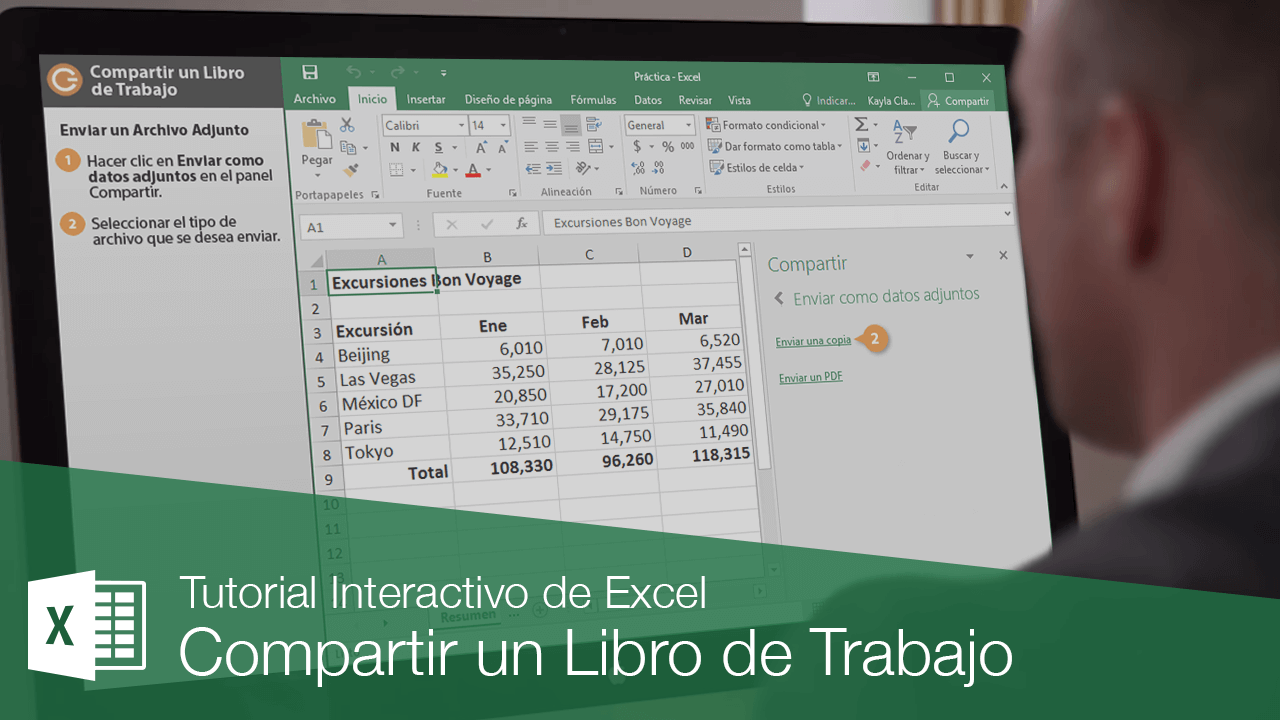
Amikor a Webes Excelből oszt meg egy fájlt, a címzettek egy meghívó e-mailt kapnak, amely tartalmazza a fájlra mutató hivatkozást; egyszerűen rákattintva megnyithatják a böngészőjükben, ahol az megjelenik a Webes Excelben. Innen választhatnak a következők közül: Könyv szerkesztése és a Szerkesztés böngészőben vagy a Szerkesztés Excelben beállításokat, attól függően, hogy a böngészőben vagy az asztali alkalmazásban szeretne-e dolgozni.
A valós idejű közös szerkesztés lehetővé teszi, hogy többen egyszerre szerkesszék ugyanazt a munkafüzetet. Ahhoz, hogy ez működjön, minden résztvevőnek rendelkeznie kell egy közös szerkesztéssel kompatibilis verzióval: Excel for Android, Excelhez iOS, az Excel Mobile és az előfizetés a következőre: Microsoft 365Ha valaki nem felel meg ezeknek a követelményeknek, akkor is szerkesztheti a böngészőben a Szerkesztés böngészőben lehetőség kiválasztásával, így mindenki hozzájárulhat anélkül, hogy blokkolnák.
A klasszikus (régebbi) megosztott munkafüzet-módszerben, miután engedélyezte a több felhasználó szerkesztésének engedélyezését, az Excel megosztottként jelöli meg a fájlt a címsorban megjelenített szöveggel. Ahhoz azonban, hogy mások hozzáférhessenek és szerkeszthessék, a munkafüzetet egy könnyen hozzáférhető helyre kell menteni, például egy megosztott hálózati meghajtó hadd lássa mindenki.
Hasznos részlet: ha épp most osztottad meg a klasszikus rendszerrel, az Excel egy OK gombbal kéri a megerősítést; amikor ezt megteszed, a megosztott állapot mentésre és aktiválásra kerülTartson meg egy közös elérési utat minden felhasználó számára, mivel ez elengedhetetlen ahhoz, hogy a könyv központi munkaterületként működjön.
Társszerzőség és a kiválasztott művek láthatósága
Amikor Ön és csapata együtt dolgozik, az Excel más színnel jelenítheti meg az egyes személyek kijelölt tartományát. Ez akkor fordul elő, ha előfizetéssel, webes Excellel, Microsoft 365 Excel-lel használja az Excelt. Excel Androidra vagy Excel iOS-reTovábbá a Microsoft 365 esetében engedélyezni kell az Automatikus mentést ahhoz, hogy ezek a színes kijelölések valós időben megjelenjenek.
Ha nem látja a többi kijelölés lehetőségét, várjon néhány másodpercet; a frissítés megérkezése néha eltarthat egy ideig. Ha továbbra sem jelennek meg, ellenőrizze, hogy valóban az Excel for Microsoft 365-öt, a Webes Excelt, az Androidot vagy az iOS-t használja-e. Az Excel Mobile-lal A kijelölések nem jelennek meg, bár mások módosításai szinte azonnal megjelennek. Az Excel korábbi verzióiban ezek az egyidejű szerkesztések nem érhetők el, és az ő kijelöléseik sem láthatók.
Vegyes környezetekben a legjobb, ha azt javasoljuk, hogy minden közreműködő kompatibilis, közösen készített verziót használjon. Így nemcsak a színválasztásokat fogja látni, hanem elkerülheted az elakadásokat és szükségtelen konfliktusokat mentéskor.
Megosztás írásvédettként a webes Excelben
Előfordulhat, hogy mások is meg szeretnék nyitni a munkafüzetet anélkül, hogy hozzáérnének az adatokhoz. A Webes Excelben beállíthat írásvédett hozzáférést, hogy senki ne szerkessze véletlenül. Ez a beállítás egyszerű, és lehetővé teszi az engedélyek szabályozását a munkafüzeten belül. megosztási panel.
- A könyvedben válaszd a Fájl > Megosztás > Megosztás másokkal menüpontot (vagy használd a jobb felső sarokban található Megosztás gombot).
- A Név vagy e-mail cím megadása mezőben adja meg a címzettek e-mail címét; ha korábban már használta őket, javaslatként jelenhetnek meg. Az egyes címek beírása után nyomja meg az Enter billentyűt a hozzáadáshoz.
- Az engedélyek korlátozásához lépjen a hivatkozás beállításaihoz, és vegye ki a pipát a szerkesztési opció elől. Ekkor azt fogja látni, hogy bárki, aki rendelkezik a hivatkozással, megtekintheti azt. Az Alkalmaz gombbal erősítse meg a műveletet, hogy írásvédett módba állítsa.
- Végül válassza a Küldés lehetőséget a hivatkozás e-mailben történő elküldéséhez. A Webes Excel csak olvasási hozzáféréssel fogja ellátni az e-mailt a kiválasztott címzettek számára.
Ezzel a megközelítéssel azonnali hozzáférést biztosíthat több személynek, miközben adatait védi a változtatásoktól; ideális olyan jelentésekhez, amelyeket meg szeretne tekinteni, de nem szeretne módosítani. fájlok duplikálása nélkül és ne veszítse el az irányítást a fő verzió felett.
Klasszikus megosztott könyv módszer: aktiválás és munkafolyamat
Bár régebbi rendszerről van szó, továbbra is lehetséges a hagyományos megosztott munkafüzet használata. Engedélyezheted a Véleményezés lapon a megfelelő paranccsal, és bejelölheted a jelölőnégyzetet, amely lehetővé teszi több felhasználó egyidejű szerkesztését. Az elfogadás után az Excel kérni fogja a fájl mentését és megjelölését... megosztott.
Ennél a módszernél ajánlott a munkafüzetet egy megosztott hálózati mappába menteni, ne pedig webkiszolgálóra, hogy minden felhasználó egységes hozzáféréssel rendelkezzen. A megosztott munkafüzet létrehozásakor az Excel elkezdi rögzíteni a változástörténetet olyan adatokkal, mint a szerkesztő felhasználó neve, a dátumot és az időt és a módosított pontos adatokat. Ez a rekord megkönnyíti a történtek ellenőrzését és a döntéshozatalt.
A szerző meghatározhatja azt az időközt, ameddig a változtatások megőrződjenek az előzményekben. Alapértelmezés szerint 30 nap kerül megőrzésre, de ez az idő az igényeknek megfelelően módosítható, hogy több vagy kevesebb időt tároljon. Ez segít megakadályozni a fájlméret robbanásszerű növekedését, és középtávon kezelhetővé teszi a monitorozást. a teljesítmény feláldozása nélkül.
A klasszikus rendszer egy másik jellemzője a módosítások frissítésének lehetősége mentéskor: a munkafüzet mentésekor a többi felhasználó által a legutóbbi mentés óta végrehajtott módosítások is beépülnek. Ha szeretné, engedélyezheti a automatikus frissítések fix időközönként, hogy lásd a haladást anélkül, hogy a saját mentésedre hagyatkoznál.
A résztvevők kezelése és a változások nyomon követése
Az Áttekintés lapon megtekintheti azoknak a személyeknek a listáját, akiknél jelenleg meg van nyitva a munkafüzet. A „A következő felhasználóknál van megnyitva ez a munkafüzet” szakasz azt mutatja, hogy kik szerkesztik folyamatosan, így segítve a munka összehangolását. Ha valakinek el kell hagynia a munkafüzetet egy fontos módosítás alkalmazása érdekében, egy pillantással ellenőrizheti. feltételezések nélkül.
A vélemények auditálásához a klasszikus Válts irányítást Ez a központi eszköz. Az Excel minden mentéskor rögzíti az adatokat. Kiválaszthatja, hogyan szeretné megtekinteni őket: kiemelve magán a munkalapon a vizuális áttekintés érdekében, vagy egy Előzmények munkalapon, ahol az összes bejegyzés rendezve van, ami hasznos jelentésekhez és hivatalos döntésekhez.
Ha finomítani szeretné az előzmények nézetét, a beállítások lehetővé teszik a szűrést dátum (például egy adott dátumtól kezdődően), egy adott szerző vagy egy adott cellatartomány szerint. Így csak a releváns elemekre koncentrálhat, akár egy adatblokkot validál. vagy egy felhasználó munkájának áttekintéséhez különösen.
Ne feledd, hogy az előzmények létrehozásához a szerkesztés során engedélyezni kell a változtatások követését. Ha nincs engedélyezve, akkor nem lesznek rögzítve a korábbi módosítások. Aktiválja ezt a beállítást mielőtt intenzív együttműködési időszakot kezdene a nyomon követhetőség biztosítása érdekében.
Előzmények és megőrzési időszak
A változástörténet csak a megadott időszakra őrződik meg. Alapértelmezés szerint ez 30 nap. Ezt az intervallumot a Változáskövetés területen növelheti vagy csökkentheti, jelezve, hogy hány napig kell megőrizni az adatokat. Fontos, hogy megfelelő számot állítson be, mert az Excel véglegesen törli a naplóból az ennél a korlátnál régebbi módosításokat. anélkül, hogy visszaszerezhetnék őket.
Ha módosítani szeretnéd az időszakot, tedd azt akkor, amikor a csapat tud róla, különösen, ha vannak ellenőrzések vagy belső követelmények, amelyek megkövetelik a nyomkövetések egy bizonyos ideig történő megőrzését. A túl alacsony érték kihagyhat olyan eseményeket, amelyeket később le kell kérdezni; a túl magas érték felduzzaszthatja a fájlt, ami hatással van a teljesítményre.
Ütközések feloldása mentéskor
Amikor két személy szerkeszti ugyanazt a cellát, majd menti a verziót, ütközések keletkezhetnek. Ebben az esetben az Excel egy ütközésfeloldási párbeszédpanelt jelenít meg az egyik felhasználónak, hogy eldönthesse, melyik verziót tartsa meg. Mindenki, aki szerkeszt, egyenlő jogosultsággal rendelkezik a választásra, és az utolsó mentő személy általában az, aki megkapja az értesítést a feloldásról. a változások összehasonlítása.
Ebben az ablakban megtarthatod az aktuális módosításodat (Az enyém elfogadása), vagy megtarthatod valaki másét (Mások elfogadása), és konfliktusonként áttekintheted az ütközéseket. Ha szeretnéd, globális beállítások is elérhetők a következőkhöz: Fogadd el az összes enyémet vagy Az összes többi elfogadása, ami nagyon hasznos, ha gyorsan kell lezárni egy sor eltérést.
Ha el szeretné kerülni az ütközések mező megjelenését, és a mentett módosítások mindig érvényben maradnának, letilthatja ezt a figyelmeztetést a megfelelő beállítás engedélyezésével a megosztott munkafüzet speciális beállításaiban. Ezenkívül a meghozott döntések az Előzmények lapon is megjelennek olyan oszlopokban, mint a Művelet típusa és az Elveszett művelet, ahol láthatja, hogy mely bejegyzések lettek megtartva, és melyek nem. a referenciáikkal együtt.
A megosztott könyv módszerének korlátai
A hagyományos megosztott könyvrendszer egy örökölt megoldás, ezért sok korlátozásHasználat közben bizonyos funkciók elérhetetlenné válhatnak. A meglepetések elkerülése érdekében itt van a nem támogatott elemek és műveletek teljes listája, amelyek blokkolva vannak, amíg a munkafüzet meg van osztva.
A klasszikus megosztott munkafüzetekben nem támogatott elemek (aktív állapotban nem hozható létre vagy módosítható):
- Táblázatok létrehozása vagy beszúrása nem lehetséges.
- Feltételes formázások nem adhatók hozzá és nem módosíthatók.
- Az adatellenőrzés nem adható hozzá vagy módosítható.
- Diagramok és kimutatásdiagramok nem hozhatók létre és nem módosíthatók.
- Nem szúrhat be vagy módosíthat képeket vagy más beágyazott objektumokat.
- Hiperhivatkozások nem szúrhatók be és nem szerkeszthetők.
- A forgatókönyvek nem hozhatók létre, módosíthatók és nem tekinthetők meg.
- Automatikus részösszegek nem illeszthetők be.
- Adattáblák nem hozhatók létre.
- A kimutatástáblázatok nem hozhatók létre és nem módosíthatók.
- Adatszegmentálás nem hozható létre vagy alkalmazható.
- A sparkline-ok nem hozhatók létre és nem módosíthatók.
- Párbeszédpaneleket nem adhat hozzá vagy módosíthat. Microsoft Excel 4.
- Hozzászólások témakörben nem adhatók hozzá.
El nem ismert cselekedetek miközben a könyvet megosztják:
- A cellablokkok nem szúrhatók be és nem törölhetők.
- A táblázatok nem törölhetők.
- Cellákat nem lehet egyesíteni, illetve egyesített cellákat nem lehet szétválasztani.
- Formátum szerint nem lehet rendezni vagy szűrni.
- Rajzeszközök nem használhatók.
- A jelszavakat nem lehet kiosztani, módosítani vagy eltávolítani.
- A lapokat vagy a könyvet nem lehet védeni, illetve a védelmet nem lehet feloldani.
- Az adatokat nem lehet csoportosítani vagy semlegesíteni.
- A makrók nem írhatók, rögzíthetők, módosíthatók, megtekinthetők vagy hozzárendelhetők.
- A tömbképletek nem módosíthatók vagy törölhetők.
- Az XML-megfeleltetések nem adhatók hozzá, nem nevezhetők át és nem távolíthatók el.
- Cellák nem rendelhetők XML elemekhez.
- Nem használhatja az XML-forrás panelt, az XML eszköztárat vagy a parancsok Adatmenü XML.
- Új rekordok hozzáadásához nem használhat adatűrlapot.
- A hozzászólásláncok nem szerkeszthetők és nem törölhetők.
Amint látható, ezek a korlátozások olyan kulcsfontosságú elemeket érintenek, mint a táblázatok, diagramok, érvényesítés és védelem. Ezért, ha ezekkel a funkciókkal kell dolgoznia, érdemes előkészíteni őket, mielőtt megosztaná vagy megfontolná a modern közös szerkesztési módszereket, amelyekre ezek a korlátozások nem vonatkoznak. forgatókönyvtől függően.
Könyvmegosztás leállítása
Ha vissza kell térnie egy normál munkafüzethez, inaktiválhatja a megosztott állapotot. Ne feledje, hogy a megosztás leállításakor a hozzá tartozó változástörténet is törlődik. Ha meg szeretné tartani, nyomtassa ki az Előzmények lapot, vagy másolja át egy másik munkafüzetbe a folytatás előtt. hogy ne veszítse el a nyomonkövethetőséget.
Együttműködők értesítése a fájl mentéséhez és bezárásához; ellenkező esetben a nem mentett munka elveszik. Győződjön meg arról, hogy csak Ön jelenik meg a megnyitott munkafüzettel rendelkező felhasználók listájában. Ezután a Véleményezés lapon nyissa meg a Munkafüzet megosztása lehetőséget, törölje a jelet a Több felhasználó egyidejű szerkesztésének engedélyezése jelölőnégyzetből, és fogadja el a műveletet. Ha a vezérlő szürkén jelenik meg, a módosítás végrehajtásához fel kell oldania a munkalap vagy a munkafüzet védelmét.
Bizonyos implementációkban egy nagyon egyszerű folyamatot fog látni: a Véleményezés lapon válassza a Munkafüzet megosztása gombot, törölje a jelet az Egyidejű szerkesztés engedélyezése jelölőnégyzetből, kattintson az OK gombra, és erősítse meg az Igen gombbal, amikor az Excel rákérdez. Ez visszaállítja a munkafüzetet kizárólagos módba, és a címsor felirata eltűnik.
Egyéni nézetek és megnyitott beállítások
Amikor egy munkafüzetet a klasszikus módszerrel osztunk meg, az Excel felhasználónként testreszabott nézetet ment. Ez a nézet tartalmazhatja, hogy melyik munkalap jelenik meg megnyitáskor, a nagyítási szintet, az alkalmazott szűrőket és a nyomtatási beállításokat. Alapértelmezés szerint a szűrők és a nyomtatás megmaradnak, bár azt is jelezheti, hogy az eredeti beállításokat szeretné használni. az Ön igényei szerint.
Ez a részlet javítja a csapatmunka élményét, mivel mindenki a saját nézetét használhatja anélkül, hogy ez befolyásolná a többiek véleményét. Ha minden megnyitáskor nagyítania kell vagy ki kell választania egy adott munkalapot, az Excel emlékezni fog rá. az Ön preferenciája mindaddig, amíg megosztott marad ezzel a rendszerrel.
Helyszínek és elérhető mentés
A módszertől függetlenül elengedhetetlen, hogy a munkafüzetet olyan helyre mentsük, amely minden közreműködő számára elérhető. A klasszikus módszer esetében a javaslat egy megosztott hálózati mappa. A modern közös szerkesztési forgatókönyvekben a böngészőben való megnyitás és a Szerkesztés az Intézőben vagy a Szerkesztés az Excelben lehetőség kiválasztása csökkenti a súrlódást, és mindenki számára megkönnyíti a munkát. problémamentes belépés.
Amikor e-mailben hívja meg őket, a címzettek egy üzenetet látnak a hivatkozással, és megnyithatják azt egy webböngészőben a fájl Webes Excel segítségével történő megjelenítésével. Ha az asztali verziót részesítik előnyben, akkor a Munkafüzet szerkesztése, majd a Szerkesztés az Excelben lehetőséget választják; ha a böngészőben maradnak, akkor a Szerkesztés böngészőben lehetőséget választják. rugalmasság lehetővé teszi a munkafolyamat minden felhasználóhoz és eszközhöz való igazítását az együttműködés feláldozása nélkül.
Végül ne felejtse el engedélyezni az Automatikus mentést az előfizetéses verziókban, hogy a közös szerkesztés zökkenőmentes legyen, és a kijelölések szükség esetén színesben frissüljenek. Ha pedig bármikor azt veszi észre, hogy a kijelölések nem láthatók, ellenőrizze, hogy a támogatott verziók egyikével dolgozik-e, és várjon néhány másodpercet a rendszerrel. mert a szinkronizálás időt vehet igénybe egy pillanat.
Az Excelben a jó együttműködési kezelés kulcsa a megfelelő mód kiválasztása minden projekthez, valamint a hagyományos módszer korlátainak megértése. A szabályozott engedélyekkel rendelkező hivatkozásmeghívóktól a kompatibilis verziókon való közös szerkesztésen át az ütközések nyomon követésére és feloldására szolgáló eszközökig minden eszköz a rendelkezésére áll a biztonságos megosztáshoz. anélkül, hogy elveszítené az irányítást és gondoskodik arról, hogy a könyved pontosan olyan legyen, amilyenre szükséged van.
Szenvedélyes író a bájtok és általában a technológia világáról. Szeretem megosztani tudásomat írásban, és ezt fogom tenni ebben a blogban, megmutatom a legérdekesebb dolgokat a kütyükről, szoftverekről, hardverekről, technológiai trendekről stb. Célom, hogy egyszerű és szórakoztató módon segítsek eligazodni a digitális világban.
